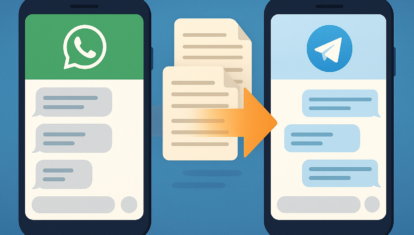Как отменить подписку в уже удаленном приложении на iOS
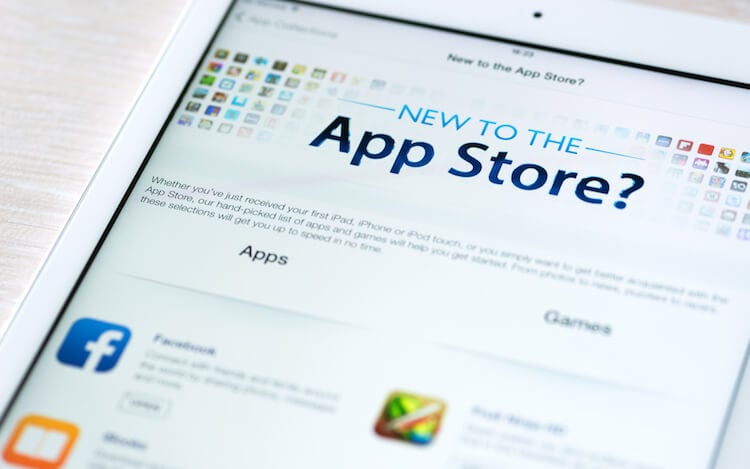
iOS 13 обещает стать одной из самых удобных версий iOS за последние годы. Ведь именно в ней Apple решила реализовать сразу несколько инструментов, облегчающих использование операционной системой. Одним из таких нововведений стал механизм предупреждения об активной подписке при попытке удалить приложение, в котором она была оформлена. Благодаря этой функции невнимательные пользователи смогут сэкономить немало денег, а компания избавит себя от запросов на возмещение. Но что делать тем, кто хочет отменить подписку в уже удаленном приложении, не дожидаясь официального выхода iOS 13?
На самом деле отменить подписку в уже удаленном приложении можно так же легко, как и в том, которое все еще установлено на вашем iPhone или iPad. Для этого в iOS существует специальный раздел, который позволяет просмотреть все активные и даже неактивные подписки с возможностью их отмены или возобновления.
Где найти активные подписки на iOS
- Чтобы отменить подписку в удаленном приложении, перейдите в App Store;
- Нажмите на иконку профиля в правом верхнем углу;
- Перейдите во вкладку «Управлять подписками»;
- Найдите тот сервис, от которого хотите отписаться и нажмите на него;
- В открывшемся окне нажмите на красную клавишу «Отменить подписку» и подтвердите действие.
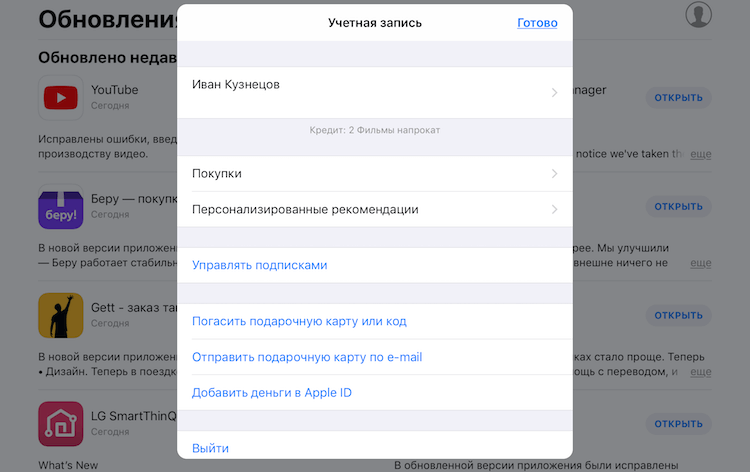
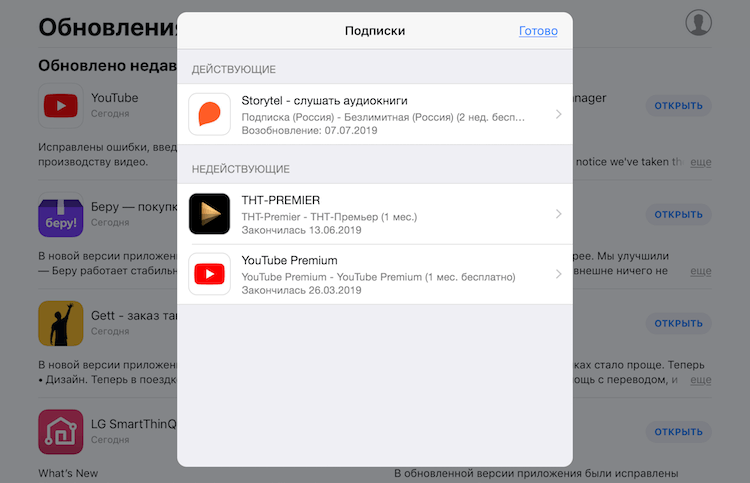
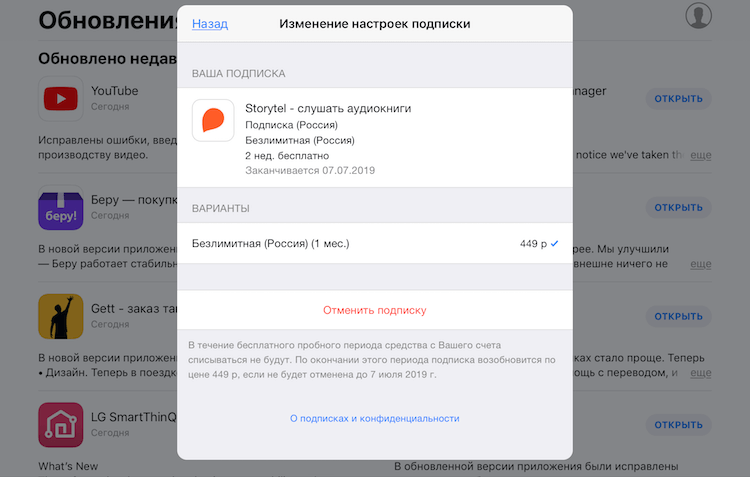
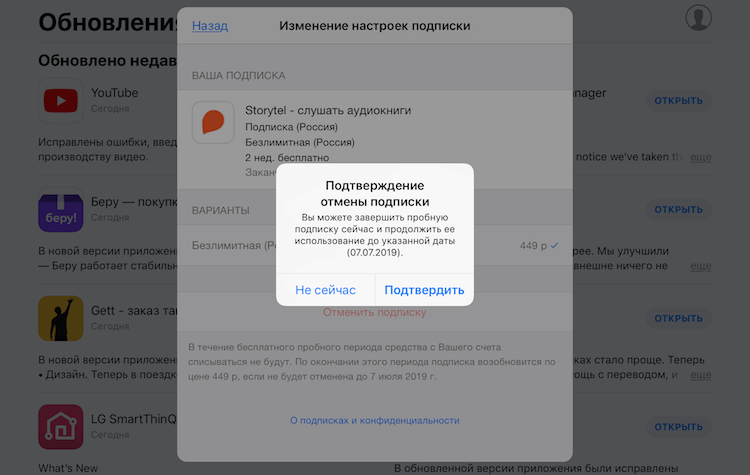
Как отказаться от подписки на iOS
Второй способ обеспечивает тот же результат, но некоторым может показаться более удобным:
- Перейдите в Настройки и откройте страницу своего профиля (имя);
- В открывшемся окне выберите вкладку «Подписки»;
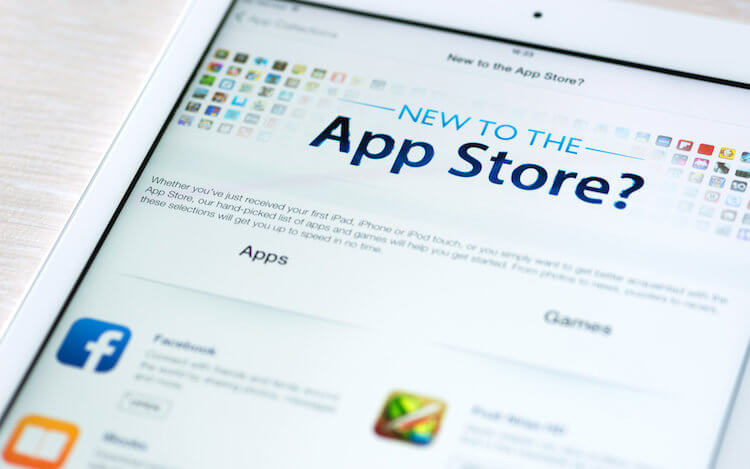
Отменить подписку на iOS можно, даже если приложение уже удалено
- В разделе «Действующие» выберите нужный (вернее, ненужный) абонемент;
- На странице подписки на сервис нажмите кнопку «Отменить подписку».
Будьте внимательны: как правило, даже после отмены подписки она продолжает действовать до истечения пробного или оплаченного периода. Поэтому не переживайте, если вы аннулировали абонемент, но платный доступ к сервису все еще предоставляется. Подписка прекратится в момент наступления следующей расчетной даты. Она будет указана в окне с оповещением об отмене подписки, которое появляется после нажатия на клавишу «Отменить подписку».
А как вы боретесь с обилием подписок? Ответы оставляйте в комментариях или нашем Telegram-чате.